Kun kuvaat useilla kameroilla, olet varmasti huomannut, kuinka aikaa vievää on löytää sopivaa materiaalia leikkaustöitäsi varten. Useiden kamerakulmien automaattinen synkronointi Premiere Pro CC 7.0:ssä helpottaa tätä prosessia huomattavasti. Tässä oppaassa selitän vaihe vaiheelta, kuinka voit käyttää tätä uutta toimintoa leikataksesi saumattomasti erilaisten otosten välillä ja saadaksesi parhaan irti videotallenteestasi.
Tärkeimmät havainnot
- Premiere Pro CC 7.0 mahdollistaa useiden kamerakulmien automaattisen synkronoinnin.
- Voit yhdistää klippejä monikameralähdejaksoon ja vaihtaa niiden välillä vaivatta.
- Ääni- ja aikakoodivaihtoehdot tukevat sinua synkronoinnissa.
Vaihe vaiheelta -opas
Ensiksi sinun tulisi valmistella klippisi, jotka olet kuvannut eri kamerakulmista, yhteen kansioon. Tämä vaihe on ratkaisevan tärkeä järjestyksen ylläpitämiseksi ja automaattisen synkronoinnin helpottamiseksi.
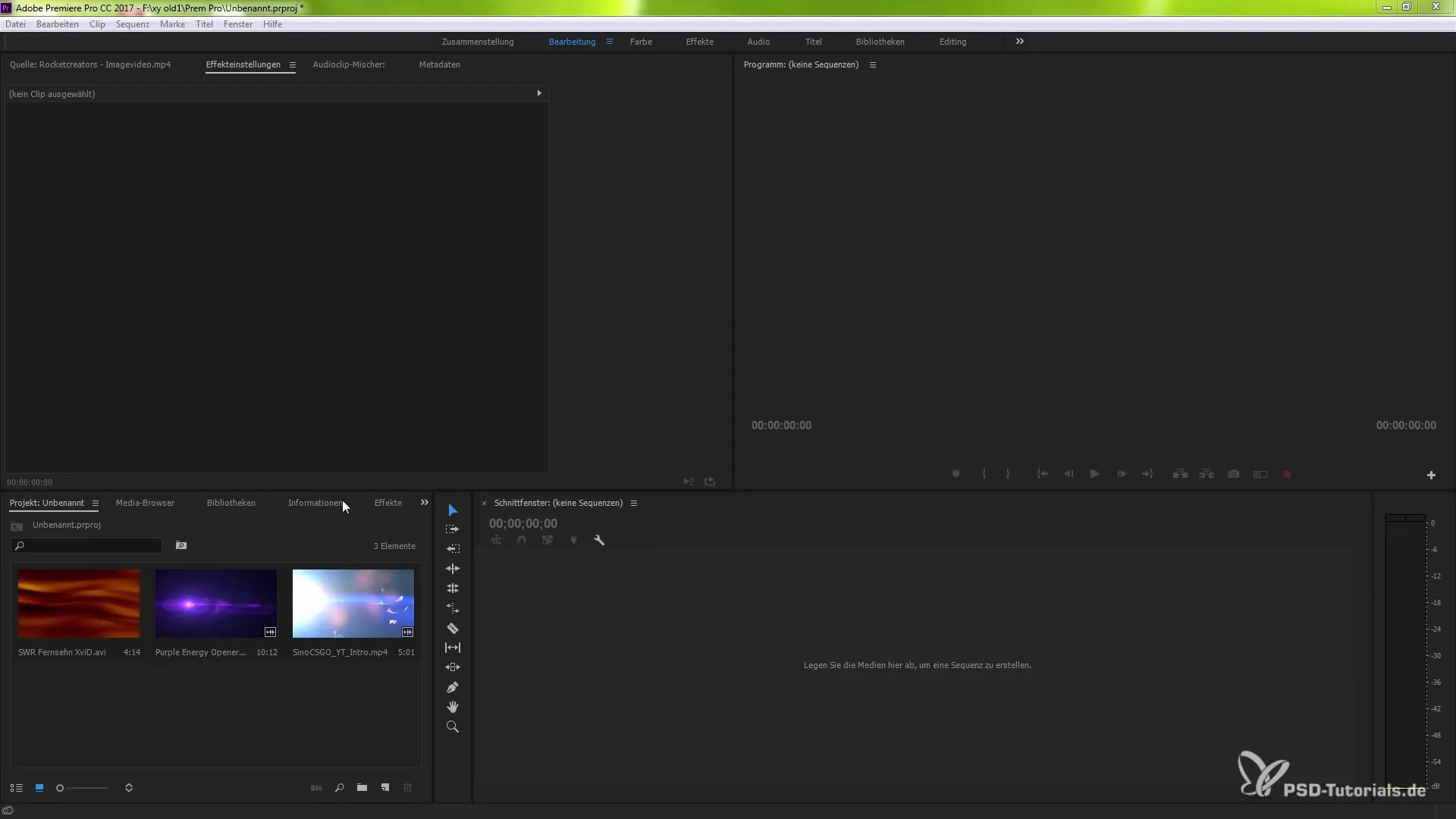
Uuden kansion luominen
Järjestääksesi klippejä, luo uusi kansio, jota voit kutsua esimerkiksi "Multicam". Tämä onnistuu painamalla Shiftiä samalla kun valitset klippejä vasemmalla hiiren painikkeella. Sen jälkeen voit vetää ne yksinkertaisesti uudelleen luotuun kansioon.
Monikameralähdejakson luominen
Kun klipit ovat kansiossa, valitse kaikki klipit ja napsauta hiiren oikealla painikkeella. Valitse vaihtoehto monikameralähdejakson luomiseksi. Aukeaa uusi ikkuna, jossa voit asettaa synkronointivaihtoehdot.
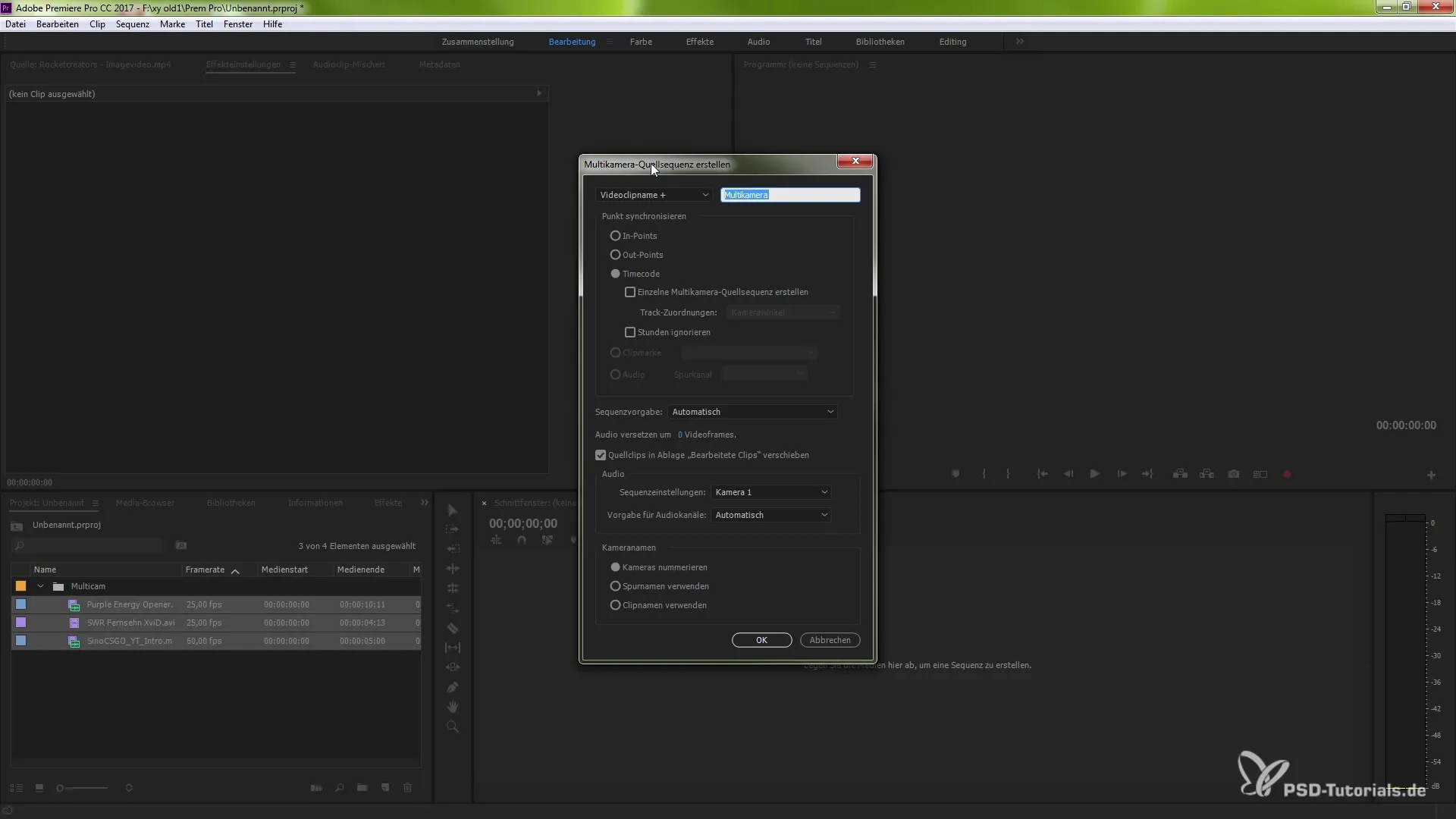
Klipit lajittelu ja synkronointi
Tässä ikkunassa sinulla on erilaisia lajitteluvaihtoehtoja. Voit esimerkiksi lajittelua videoklippeihin tai ääniklippiin. Synkronoidaksesi klippejä, sinun pitäisi valita äänianalyysivalinnat, jotta Premiere Pro voi yhdistää klippejä perustuen merkittäviin ääniin, kuten oven pamahtamiseen tai vastaavaan.
Jakosuojaa valitseminen
Kun olet valinnut synkronointimenetelmän, voit valita jakosuojaa. Täällä määrität, mitkä asetukset käytetään monikameralähdejaksolle. Varmista, että valitset oikean ääniasetuksen, jotta kaikki toimii sujuvasti.
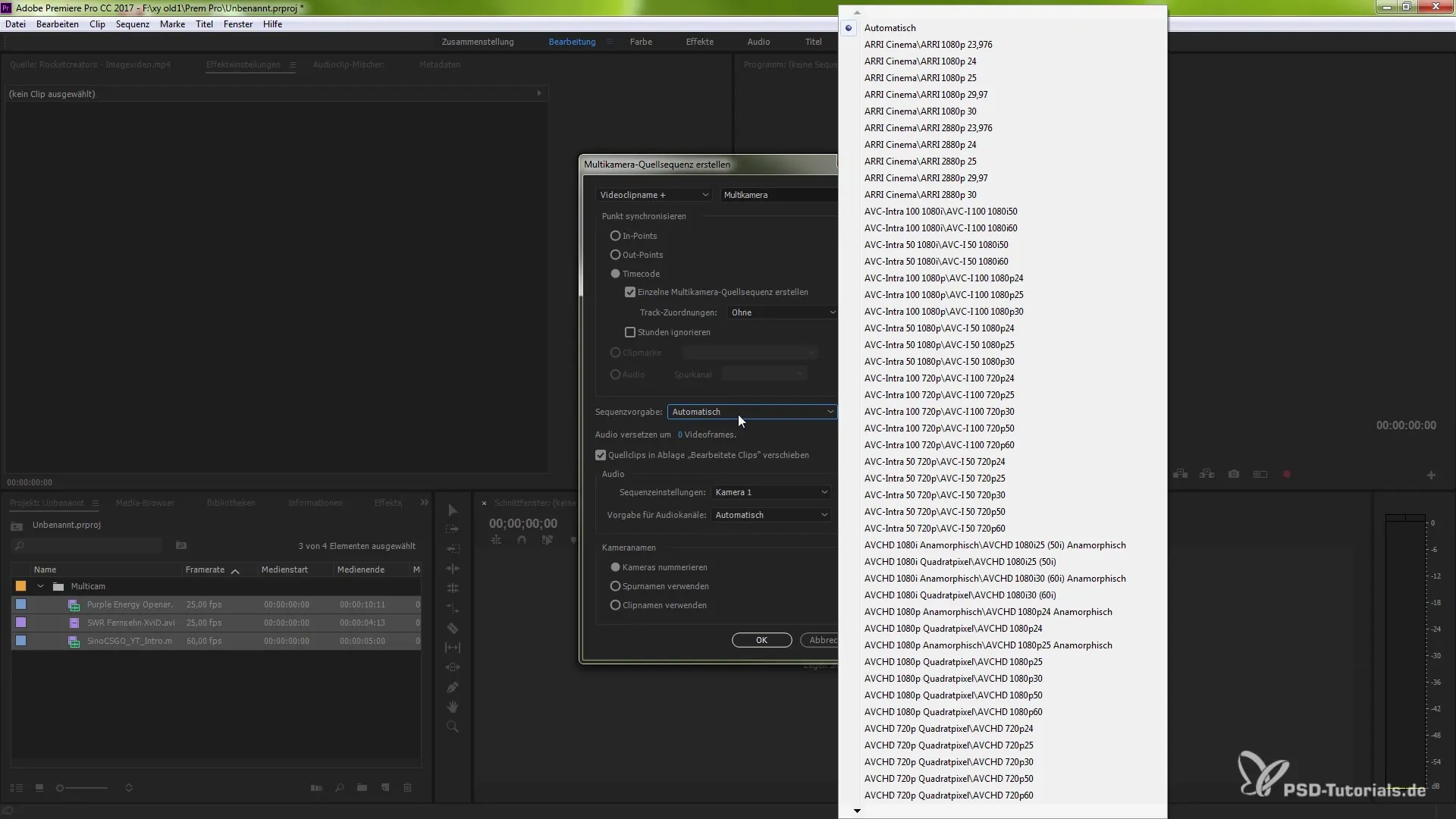
Monikameranäkymän aktivointi
Siirry nyt painikkeiden muokkaajiin ja aktivoi monikameranäkymä. Vedä elementit leikkausikkunaan, jotta voit vaihtaa eri kameran otosten välillä leikkaamisen aikana.
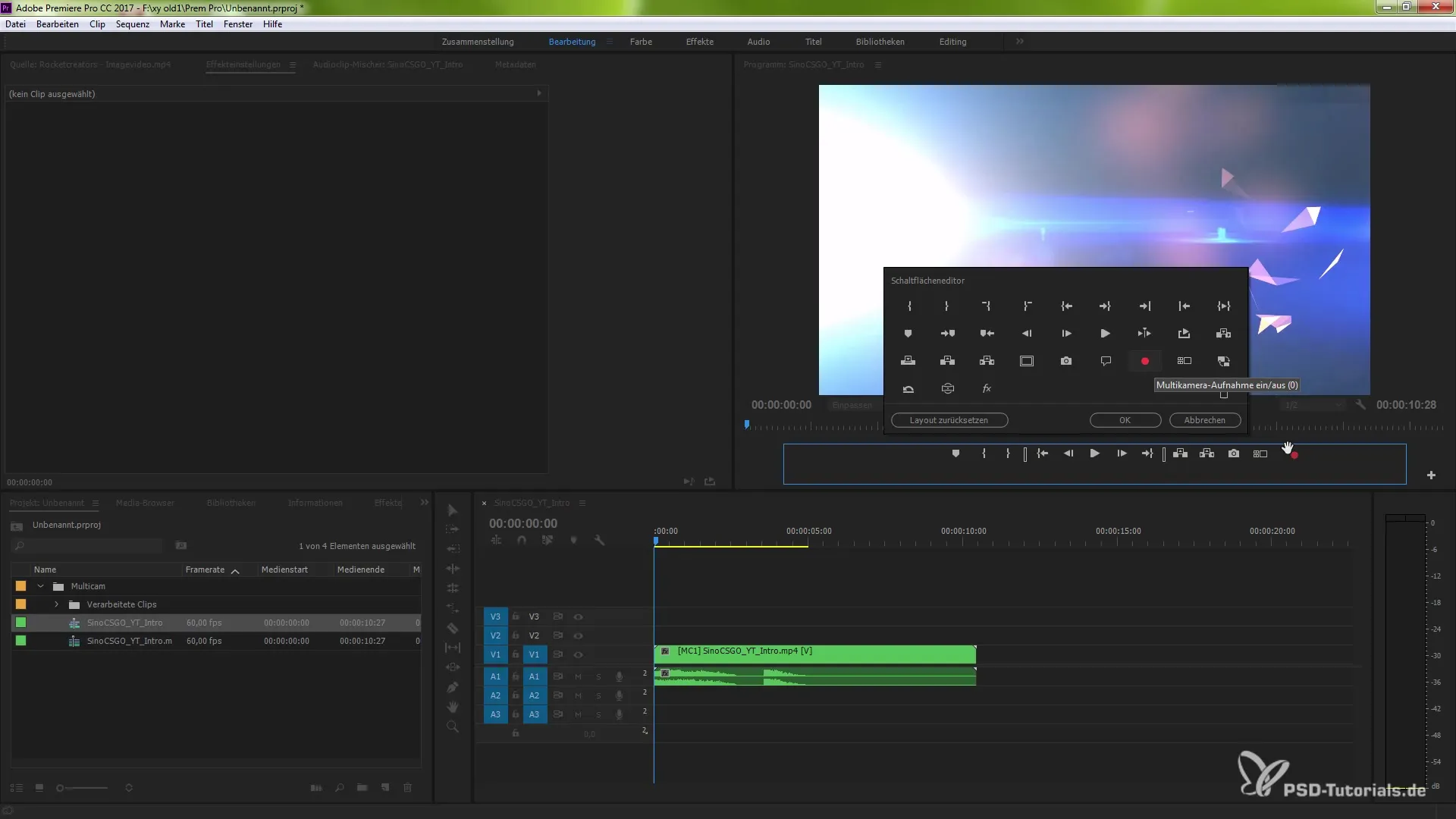
Klipit leikkaaminen ja live-muokkaus
Voit nyt aktivoida monikameranäkymän ja asettaa leikkauspisteitä sekuntien toiston aikana. Aseta leikkauspisteet sinne, missä se parhaiten sopii, ilman että todella käytät terää. Tämä tekee dynaamisten leikkausten tekemisestä reaaliajassa helppoa.
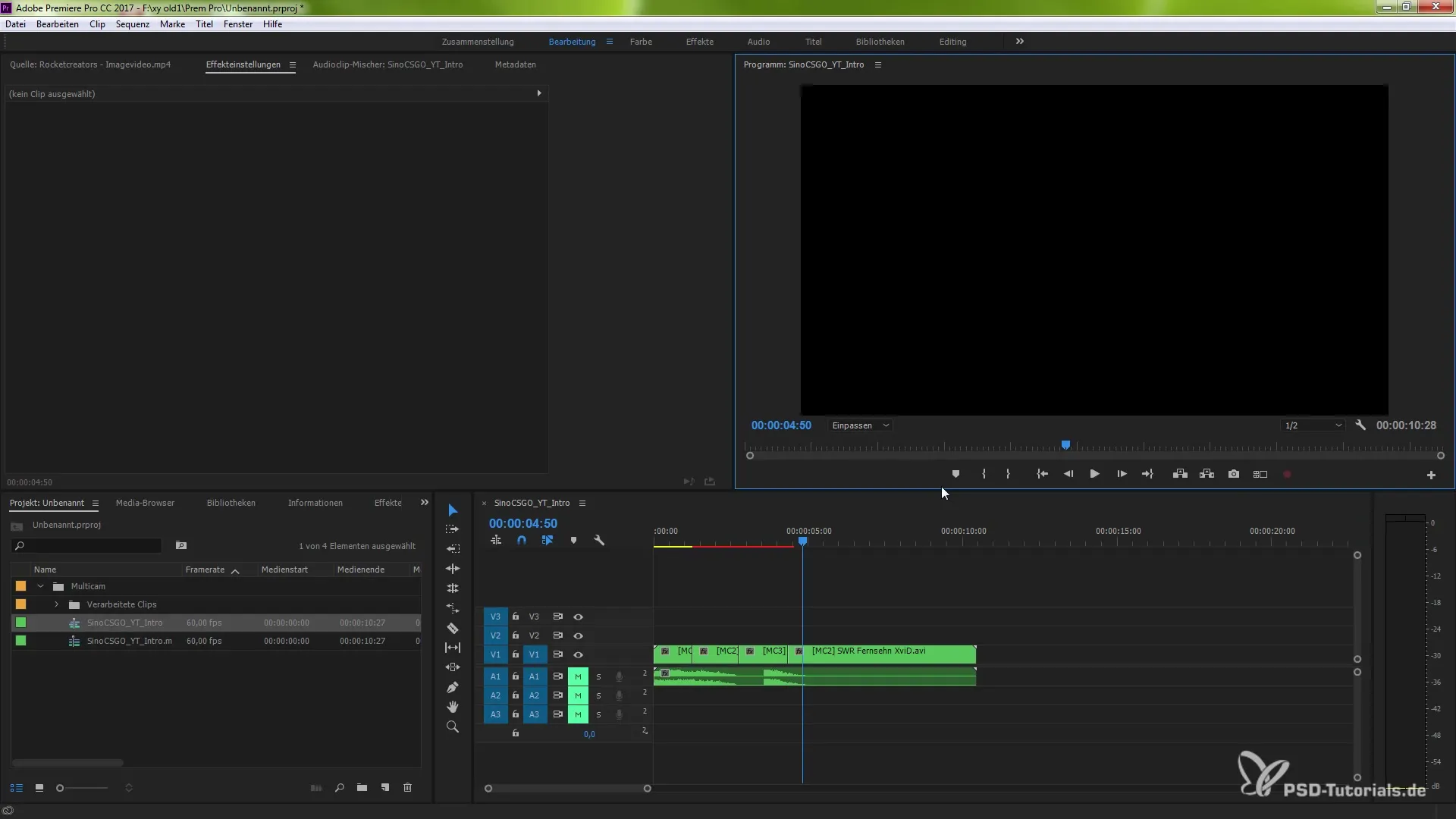
Yhteenveto – Automaattinen synkronointi useista kamerakulmista Premiere Pro CC 7.0:ssa
Tässä oppaassa olet oppinut, kuinka voit automaattisesti synkronoida useita kamerakulmia Premiere Pro CC 7.0:ssä. Vaiheet sisältävät kansion luomisen, monikameralähdejakson luomisen, oikeiden jakosuojaa valitsemisen ja tallenteidesi live-muokkauksen. Näiden toimintojen avulla voit työskennellä tehokkaasti ja luovasti.
Usein kysytyt kysymykset
Mitkä asiat tarvitsen useiden kamerakulmien synkronointiin?Tarvitset useita klippejä eri kameroista, joita haluat muokata Premiere Pro CC 7.0:ssa.
Kuinka voin varmistaa, että klipit synkronoidaan oikein?Avain on oikein valitussa synkronointivaihtoehdossa, joka perustuu ääneen tai aikakoodiin.
Voinko asettaa leikkauspisteitä toiston aikana?Kyllä, aktivoinnin myötä voit asettaa leikkauspisteitä toiston aikana.


